Microsoft Teams 會議中 PowerPoint 投影片上的雷射筆或繪圖
使用PowerPoint Live在 Teams 會議中共用內容時,請強調重點,並使用彩色雷射筆和繪圖工具與檢視者互動。 會議中的每個人都能看到您的「筆跡」。
只有簡報者可以指向投影片並繪圖。
若要開始共用,請參閱 共用 PowerPoint 投影片。 您會在目前的投影片下方看到雷射筆和繪圖工具。
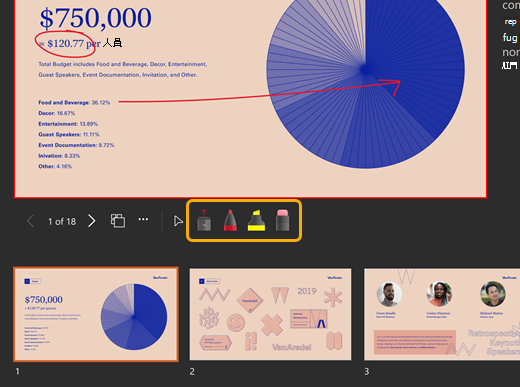
使用雷射筆專注檢視器注意
-
選取 雷射筆

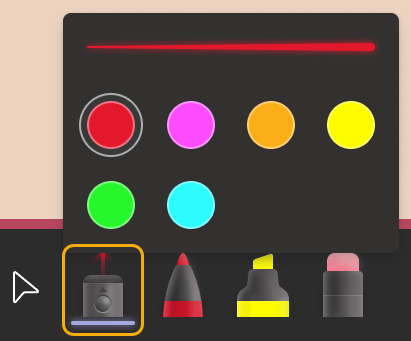
若要建立短線,只要移動滑鼠即可。 若要建立較長的線條,請在繪圖時長按滑鼠按鍵。
提示: 如果您快速製作數個標記,這些標記都會同時顯示,然後淡出。
使用繪圖工具醒目提示並連結想法
這些標記會在整個會議中持續。
-
選取其中一個繪圖工具,然後選取線條粗細和色彩。
手寫筆
條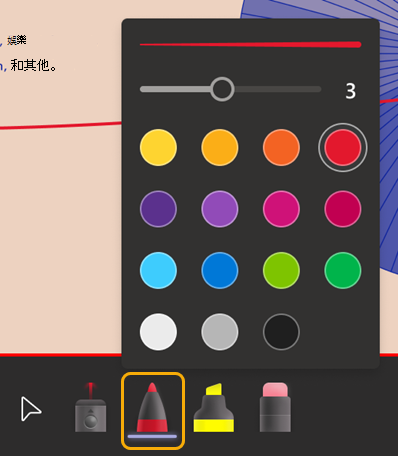
熒光筆
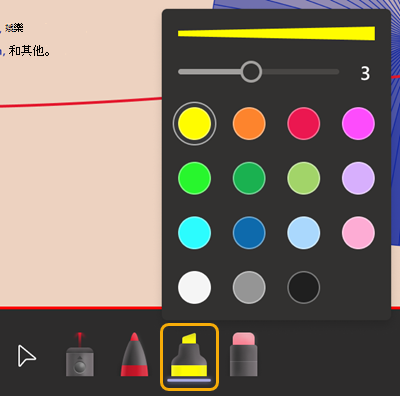
-
在您繪圖時長按滑鼠按鍵。
清除筆跡標記
-
若要清除單一標記,請選取橡皮擦

-
若要清除所有標記,請選取 [清除投影片上的所有筆跡]。
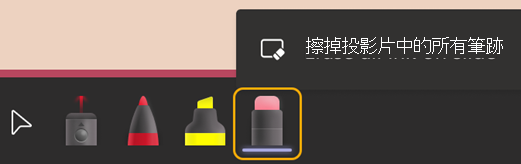
停止繪圖
-
選取 游標











